Cómo habilitar la característica "Escucha nocturna" de Roku (por lo tanto, las explosiones no despiertan a su familia)

Estás mirando una película a altas horas de la noche. Tu familia está dormida. No puede escuchar el diálogo durante una escena clave, por lo que sube el volumen, solo para una explosión inesperada que despierta a toda la casa. ¿No hay alguna forma de evitar esto?
Si posee un Roku Premier, Premier + o Ultra, la función Night Listening puede nivelar los niveles de audio por usted. Esto hace que las explosiones sean más suaves y las conversaciones más fuertes, para que no tenga que cambiar el volumen constantemente cuando las explosiones son demasiado fuertes. (Podrías ir a la cama, pero vamos, ambos sabemos que eso no sucederá).
Hay dos formas de habilitar la escucha nocturna. El primero se puede encontrar, comenzando desde la pantalla de inicio, en Configuración> Audio> Modo de escucha nocturna.
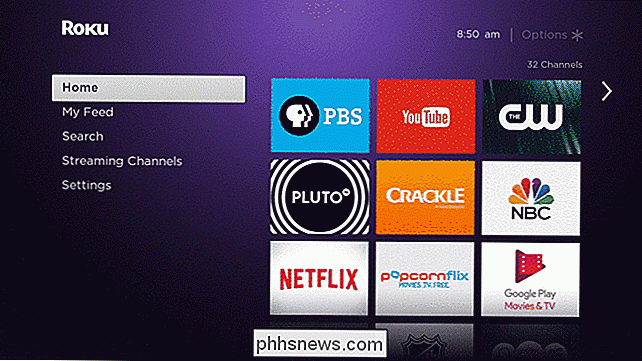
Desde aquí puede activar y desactivar la función.
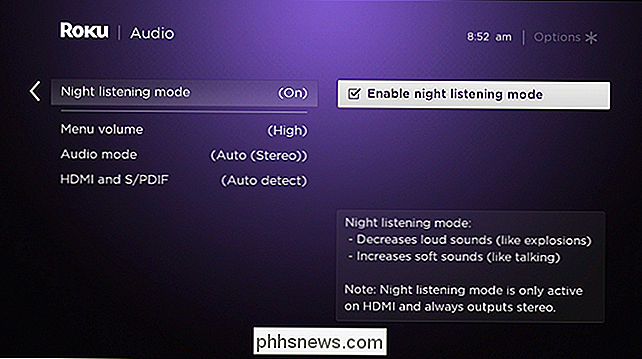
Si ya está viendo algo, y desea hacerlo rápidamente activar Night Listening, simplemente presione el botón "*" en su control remoto Roku. Encontrará la lista de características de Escucha nocturna en un panel emergente a la izquierda de la pantalla.

Alternar la función aquí no es específico del video que está mirando: cambia la configuración de todo el sistema. Si quieres ver algo con niveles de audio normales mañana, tendrás que volver a cambiarlo.
Y debes apagarlo, porque la función de Escucha Nocturna no es una función que quieras constantemente. Los cambios de volumen añaden mucho al drama de una película, y Night Listening lo disminuye.
Aún así, es perfecto para el atracón televisivo nocturno. ¿Y qué más vas a hacer a altas horas de la noche, insomne? Exactamente.

Samsung Galaxy S8 vs Galaxy S9: ¿Vale la pena actualizar?
Los Galaxy S9 y S9 + son oficialmente oficiales, y hay mucho que asimilar. Parece que son principalmente actualizaciones incrementales sobre sus predecesores, por lo que la pregunta en la mente de muchas personas: ¿vale la pena actualizar si ya tienes el S8? El diseño es más de lo mismo, pero mejor Ya conoces el viejo dicho: si no lo es rompió, no lo arregles.

Cómo usar la aplicación Pokémon Go para Apple Watch
Los creadores de Pokémon Go han lanzado su tan esperada aplicación Apple Watch, que seguramente complacerá a Watch con los entrenadores Pokémon en todas partes. A pesar de su decreciente popularidad, Niantic continúa actualizando y perfeccionando Pokémon Go con correcciones y nuevas funciones, como el sistema de amigos y el sistema de bonificación de captura.


